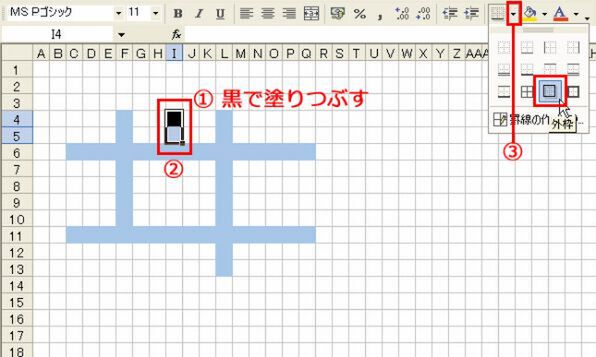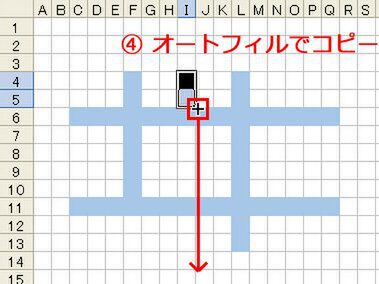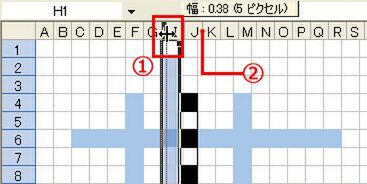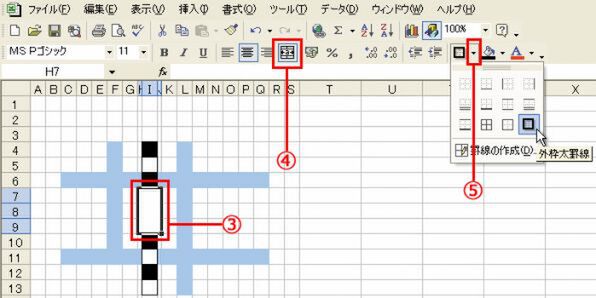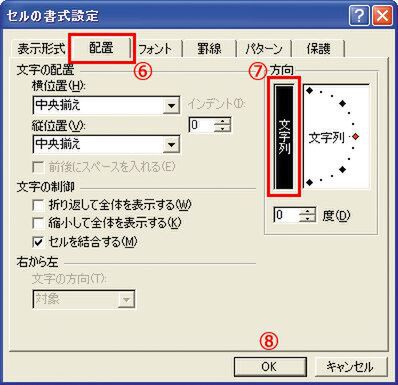オートフィルで線路を描く
線路は黒く塗ったセルと色を塗らないセルの2つに枠線を付け、これをコピーして作成する。
(1) 1つのセルを黒く塗りつぶし、(2) 黒く塗ったセルとその下のセルを選択して、(3)[罫線]ボタンの[▼]をクリックして[外枠]を選ぶ。
枠線をつけた2つのセルを選択し、その右下角にポインタをあわせる。ポインタが十字形になったらドラッグする。
これで2つのセルがコピーされ、黒と色のないセルが交互に作られる。
駅は、セルの結合と枠線で
駅はセルを結合して作る。駅の幅を線路の幅より広くするために、線路の両脇の列幅を狭め、その列も含めて結合する。
(1) H列とI列の境目をドラッグし、H列の幅を「0.38(5ピクセル)」にする。(2) J列の幅も同様。
(3) 駅にしたいH7セルからJ9セルを選択し、(4)[セルを結合して中央揃え]ボタンをクリック。続けて(5)[罫線]ボタン右の[▼]→[外枠太罫線]を設定。
結合したセルに駅名を入力すると文字は横書きになるので、次の手順で縦書きにする。
メニューバーから[書式]→[セル]を選ぶ。
(6)[配置]タブの(7)[文字列]をクリック。
(8)[OK]をクリックして完了すると、文字が縦書きになる。ほかの文字も同様に入力する。
地図を描き終えたら枠線を消す(手順は次回以降に掲載予定)。

R
http://www.asciidotpc.jp/
本記事は「アスキードットPC 2006年2月号」の特集記事を元に、編集・再構成したものです。

この連載の記事
-
第5回
ビジネス
Excelで作った地図を縦横無尽に大活用! -
第4回
ビジネス
Excel技を駆使した本格地図 立体建物や写真で仕上げ!(後編) -
第3回
ビジネス
Excel技を駆使した本格地図 カーブの道や線路もOK!(前編) -
第2回
ビジネス
Excel大活躍! 角丸四角形だけでシンプル地図 - この連載の一覧へ